word2003中想要画抛物线,主要是使用了word中的绘图工具,并通过编辑顶点而成,下面我们就来看看详细的教程。
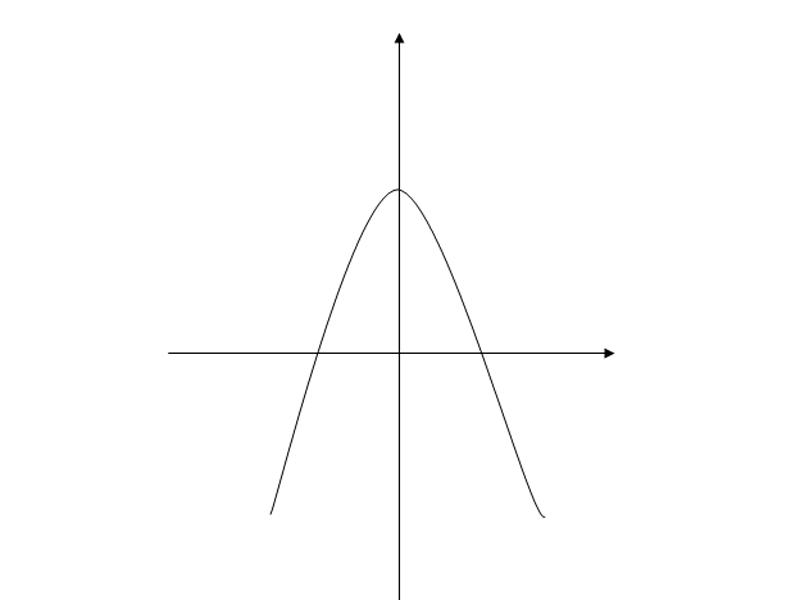
1、首先启动word2003,自选图形-线条-箭头命令,按住shift键绘制一个水平箭头。
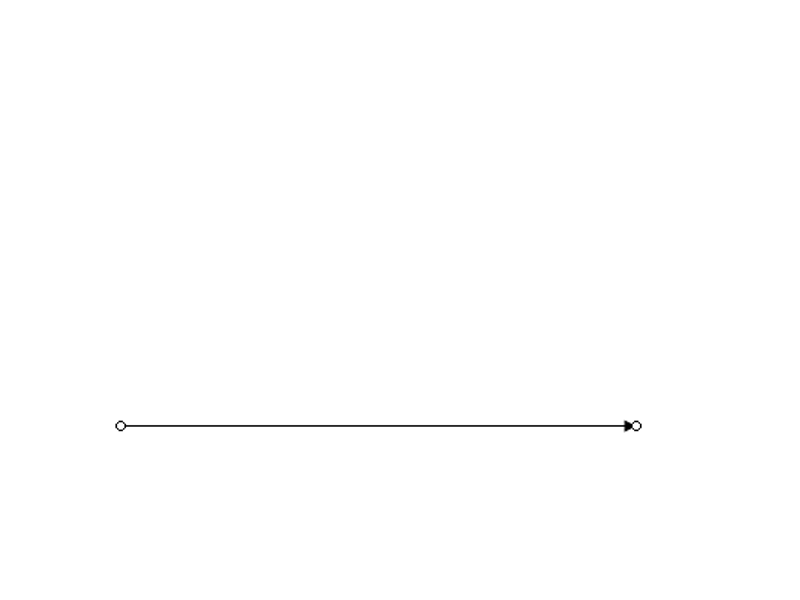
2、选择箭头执行ctrl+d组合键复制一个,调整箭头的位置,并调整两个箭头的布局。
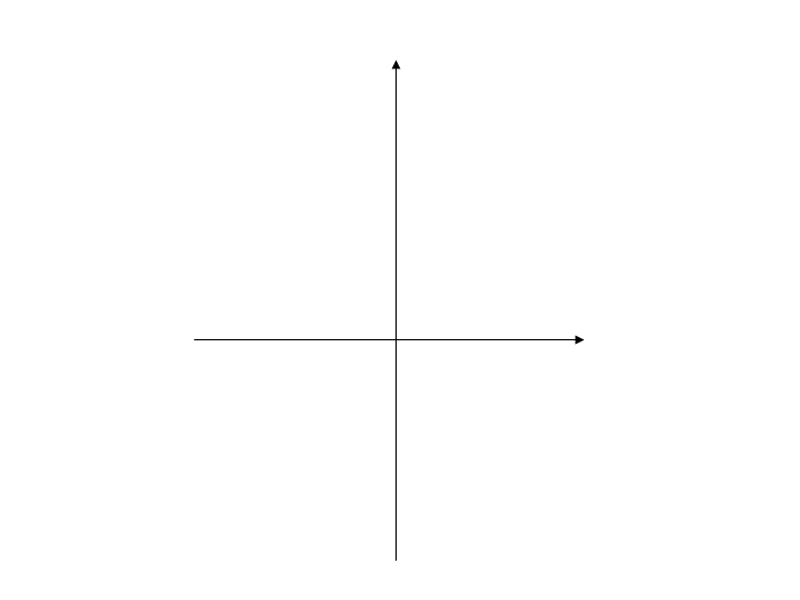
3、再次执行绘图工具命令,绘制一条倾斜的直线,倾斜角度为45度。
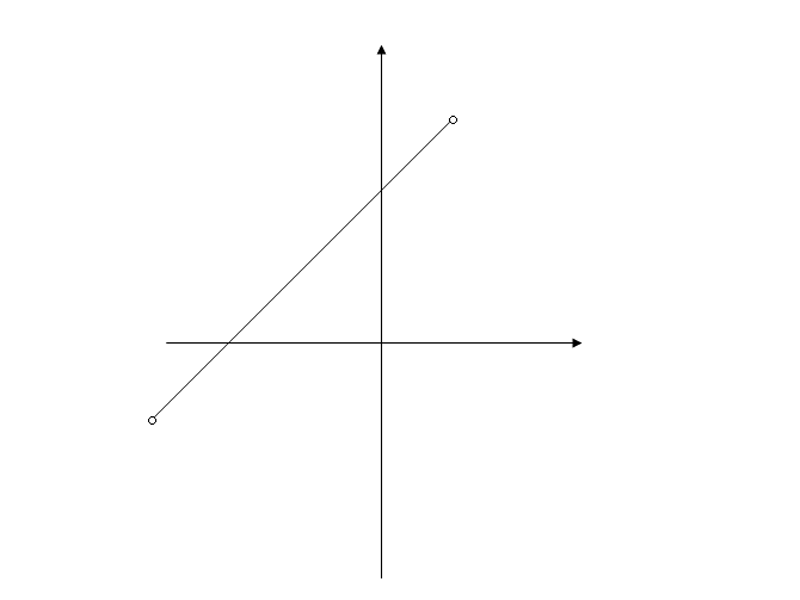
4、选择倾斜的直线,右键单击从下拉菜单中选择编辑顶点选项。
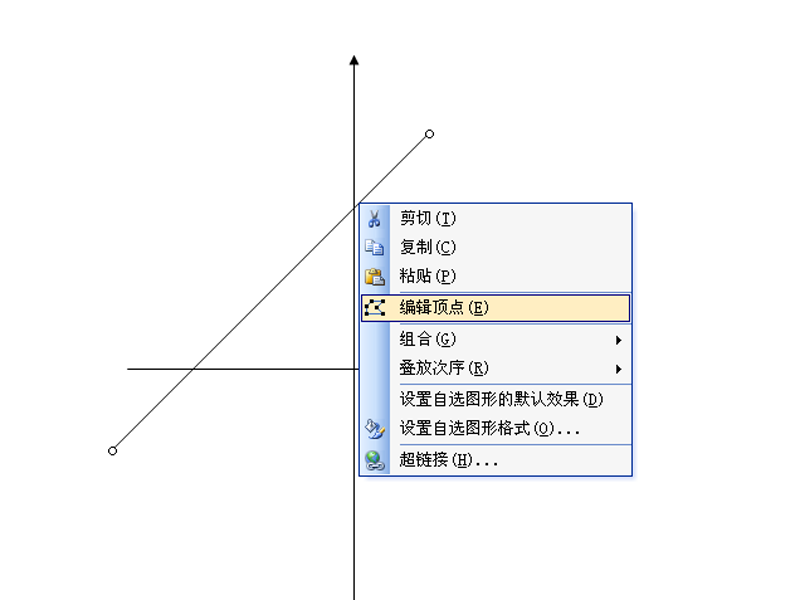
5、接着选择倾斜直线和垂直箭头的交点位置,右键单击从下拉菜单中选择添加顶点。
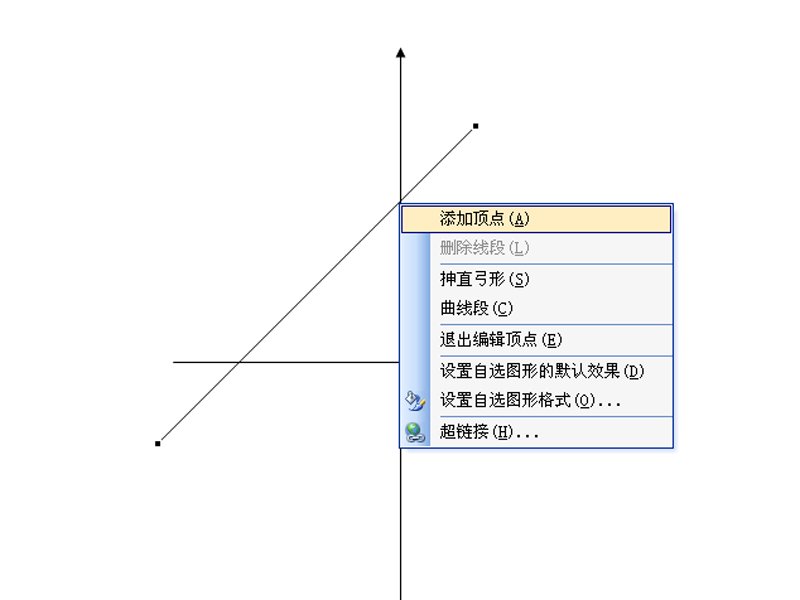
6、选择倾斜直线最高点位置右键单击选择平滑顶点选项,拖拽调整顶点位置。
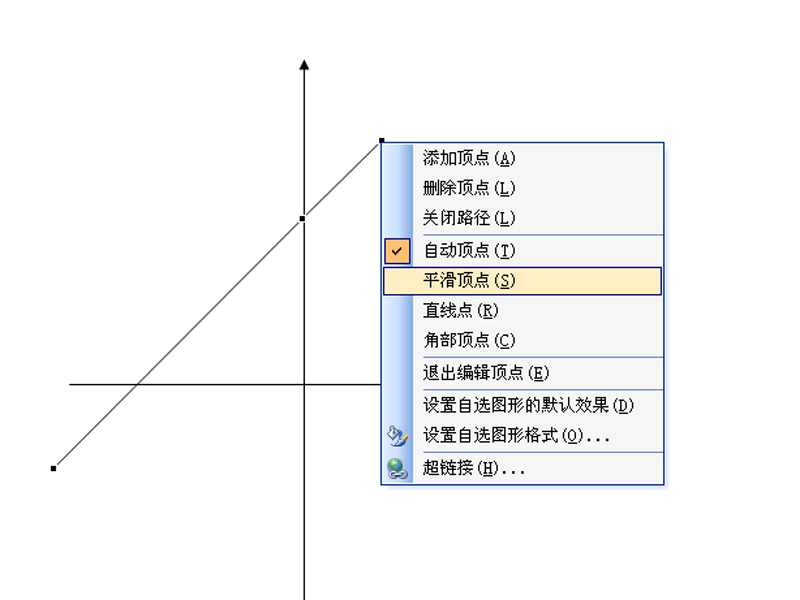
7、采用同样的方法调整倾斜直线的另一端,这样就形成一个抛物线的形状。
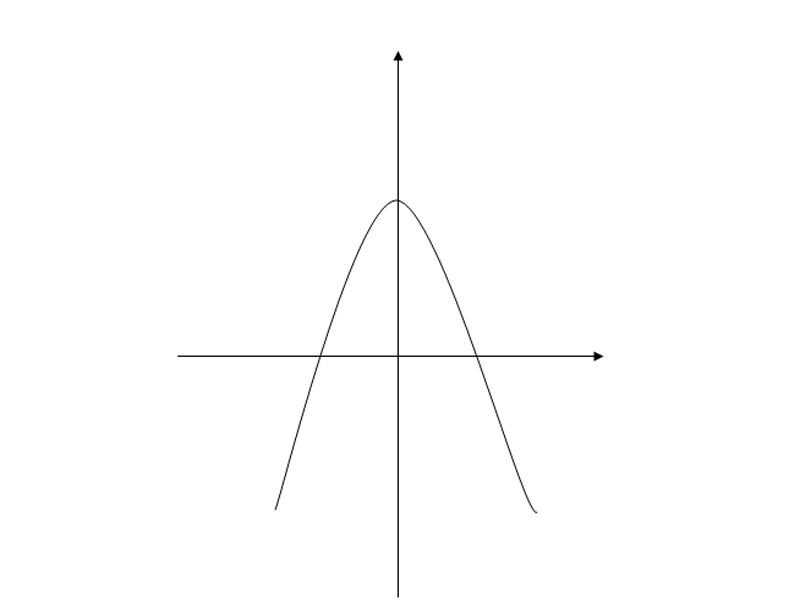
以上就是word画抛物线的技巧,希望大家喜欢,请继续关注脚本之家。
